パソコン前で疑問に思うエプロン女性_01.png)
ブロックの名前を変更したいんだけど…
どうすればいいの?
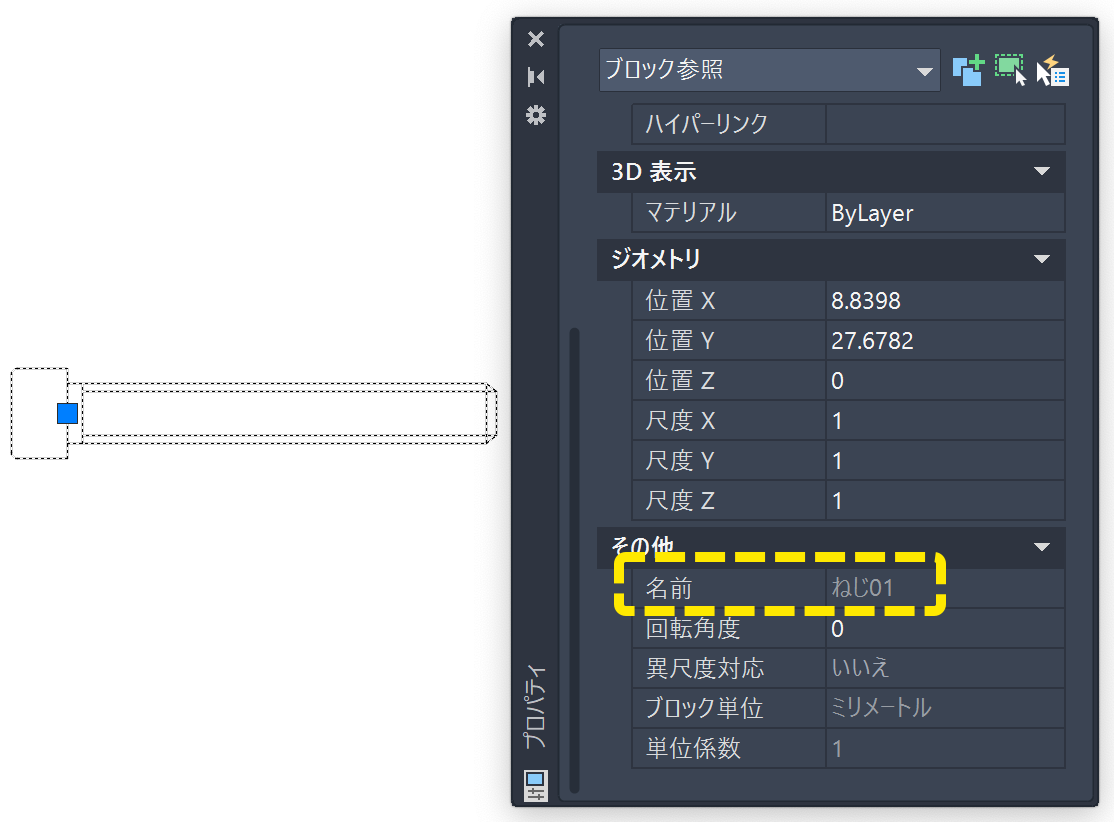
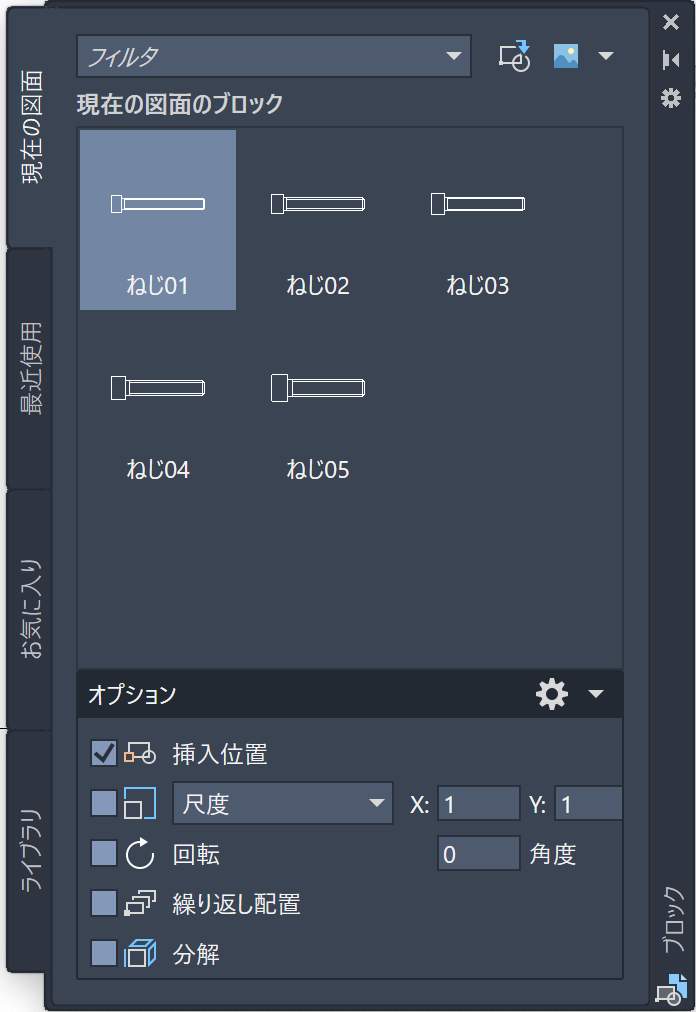
こんにちは、メモだよ!!管理人です。
今回は、そんなあなたに、AutoCAD でブロックの名前を変更する方法を紹介します。
名前変更(RENAME)コマンドで名前を変更
名前変更(RENAME)というコマンドがあるので、それを使用してブロックの名前を変更することができます。
このコマンドはリボンにはないので、RENAME と入力して実行します。
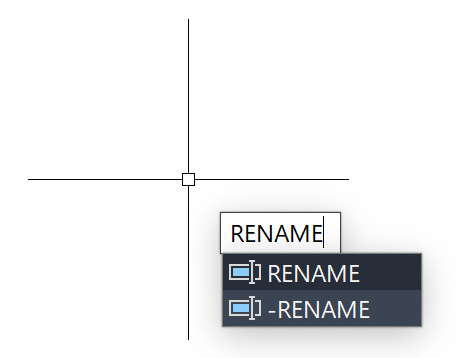
ブロックを選択すると、現在の図面にあるブロックの一覧が表示されます。
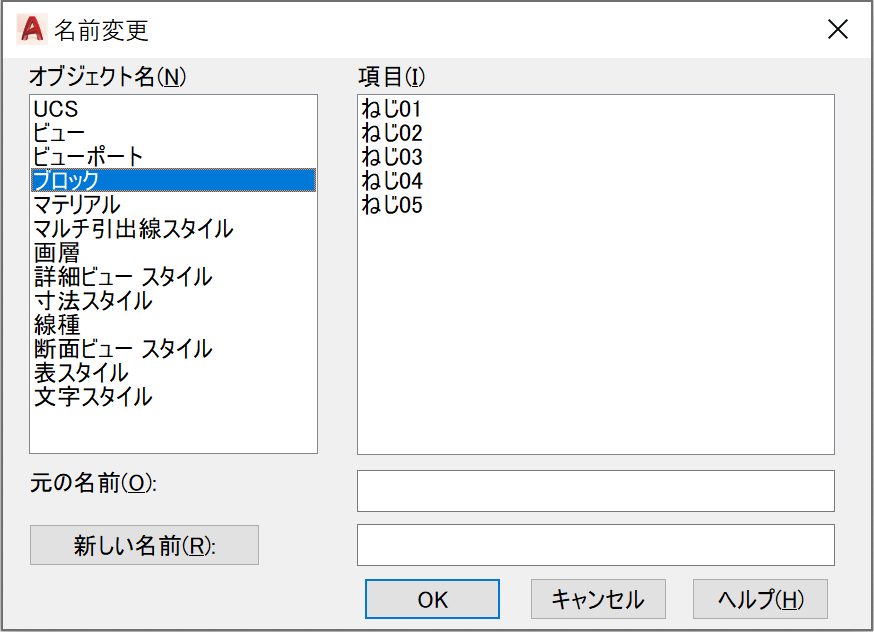
変更したいブロックを選択して、新しい名前 に変更したい名前を入力します。
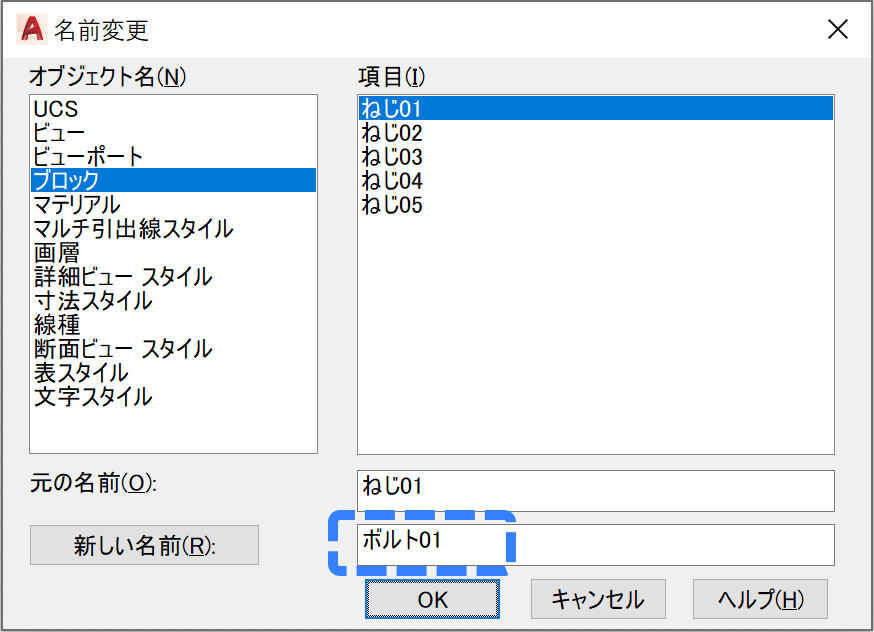
新しい名前 ボタンをクリックすると、名前が変更されます。😄
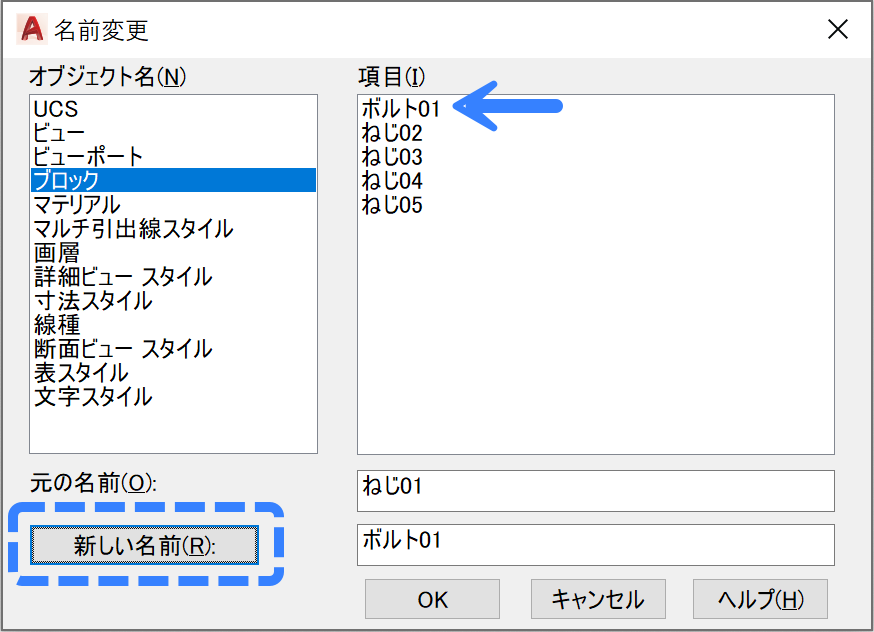
複数のブロック名を一度に変更する方法
パソコン前で疑問に思うエプロン女性_01.png)
名前を変更したいブロックが複数あるんだけど…
簡単に変更することはできないの?
ブロック名を変更するときに、ワイルドカードを使用できます。
それを使って、複数のブロック名を一度に変更することができます。
例えば、ブロック名の「ねじ」の部分を「ボルト」に変更したいときは、以下のよう設定して 新しい名前 をクリックします。
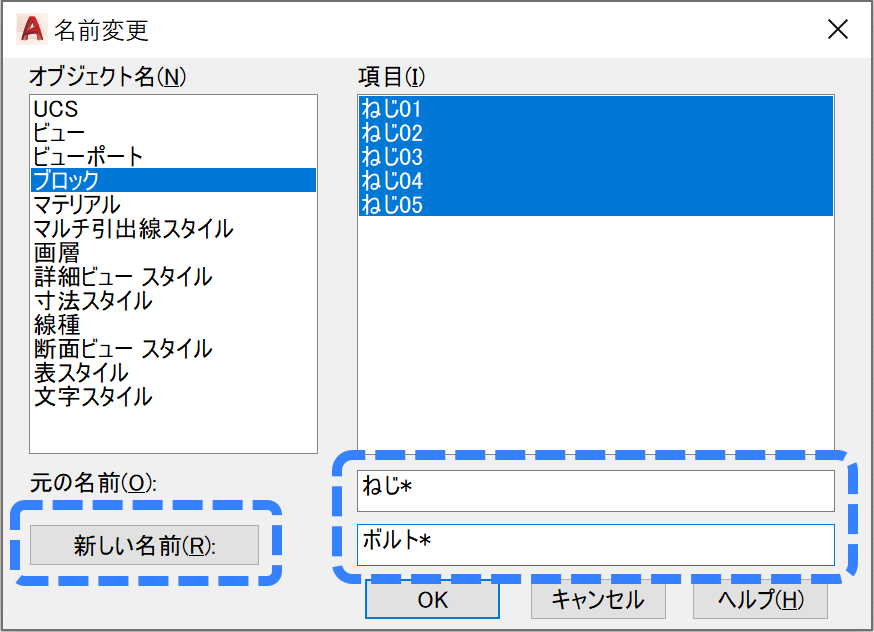
すると、ブロック名が一度に変更されます。😄
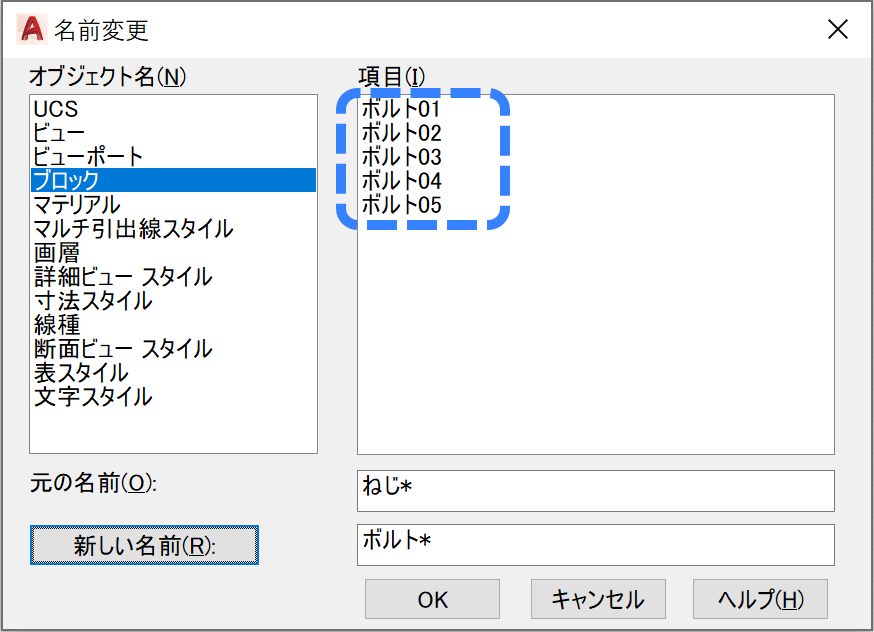
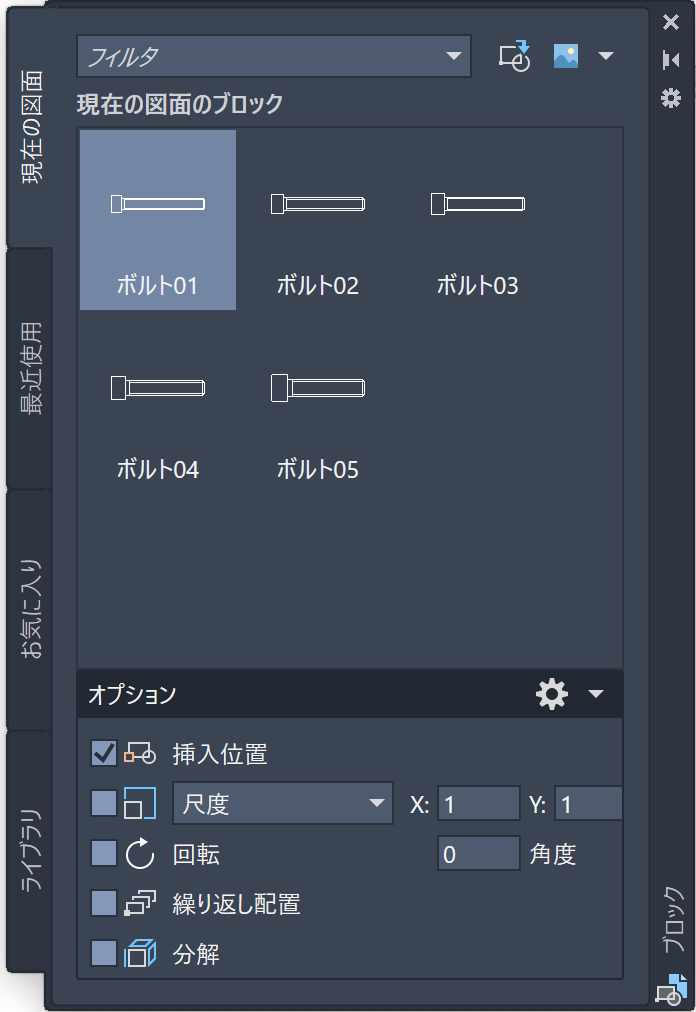
* は、「すべての文字」を意味するので、「ねじ」で始まるすべてのブロック名が、「ボルト」で始まってその後はもとのままのブロック名に変更されたということです。☝️
ワイルドカードとして、以下を使用できます。
#:すべての数字
@:すべての英文字
*:すべての文字
?:任意の 1 文字
複数のブロック名を一度に変更したいときは、これらのワイルドカードをうまく使ってみてくださいね。😄
